就寝前の暗い部屋などでTwitterを利用されている方も多いと思うのですが、暗い場所は通常より瞳孔が開くので目への負担が大きくなってしまいます。
そこでおすすめしたいのが、Twitterのダークモード(夜間モード)です。
白色で眩しいタイムラインを暗めの色に変更できるので、暗い場所での閲覧に最適です。
Twitterのダークモードの設定方法
TwitterのダークモードはアプリだけでなくPCでも設定可能です。
端末によって若干操作方法が異なるので、お使いの端末について解説している項目をご覧ください。
iPhoneから行う場合
iOS版のTwitterアプリをご利用の方は画面左上のプロフィール画像をタップし、メニューの左下に表示されている電球のマークをタップしてください。
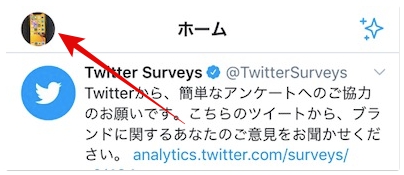
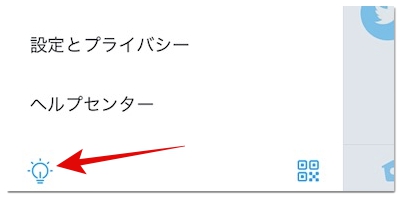
そうすると背景のタイムラインが暗くなり、文字が白色に変わります。
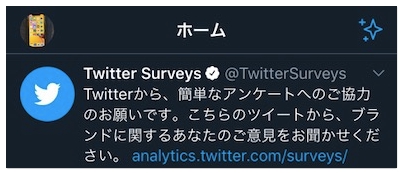
背景を更に暗くする方法
背景を更に暗くしたい場合は電球のマークを長押しして表示モードをダークブルーからブラックに切り替えてください。
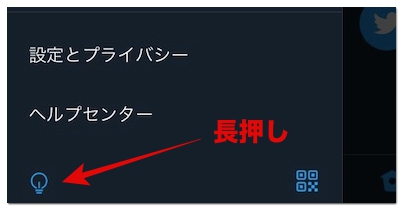

そうするともう一段濃い黒色に変わります。
ダークモードに自動で切り替える方法
日没時間を過ぎるとダークモードになり、夜明け過ぎになると通常モードに戻したい場合は
自動ダークモードを有効にしてください。
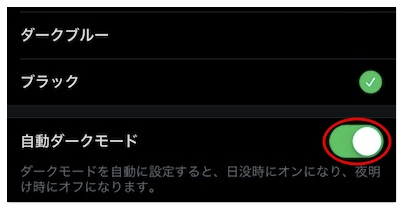
ダークモードをオフにする方法
ダークモードから通常モードに戻したい場合は再び電球のマークをタップしてください。
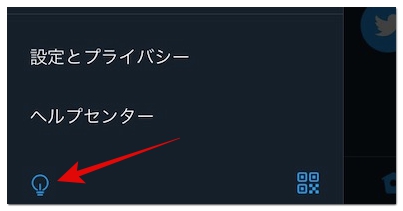
これで通常の白色のモードに戻すことができます。
Androidから行う場合
Android版のTwitterアプリをご利用の場合は画面左上のプロフィール画像をタップし、メニュー画面左下の三日月マークをタップしてください。
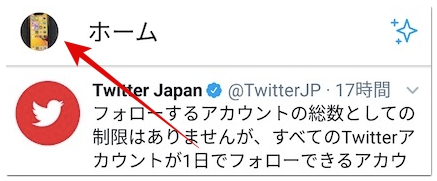
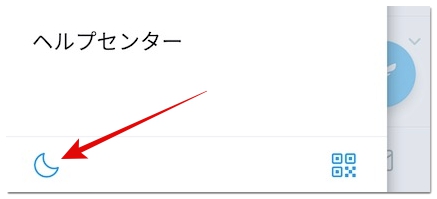
そうするとダークモードに切り替わります。

ダークモードに自動で切り替える方法
ダークモードと通常モードを毎日自動で切り替えたい場合は「設定とプライバシー」から「ディスプレイとサウンド」へとお進みください。
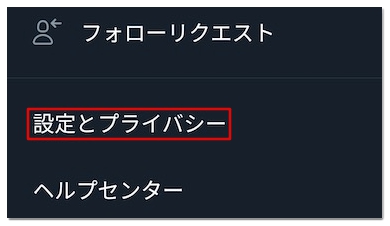
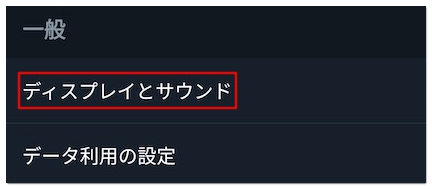
続いてダークモードを「日没時に自動」にしていただくと設定完了です。
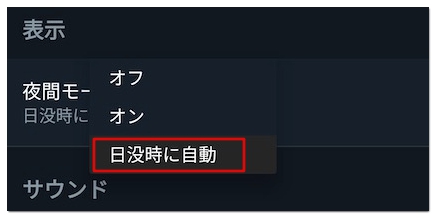
ダークモードをオフにする方法
ダークモードをオフにしたい場合はメニュー画面左下の三日月マークをタップすると通常モードに切り替わります。
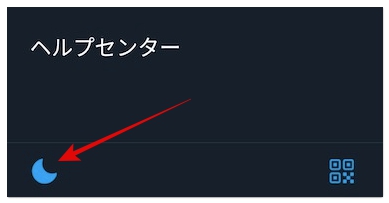
PCから行う場合
PC版Twitterをご利用の場合は画面左側の「もっと見る」をクリックして「表示」へと進むと「ダークブラック」または「ブラック」に変更することができます。
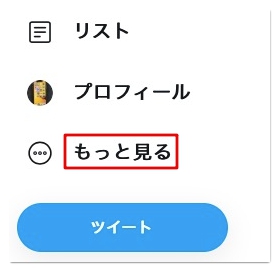
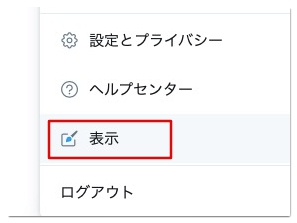
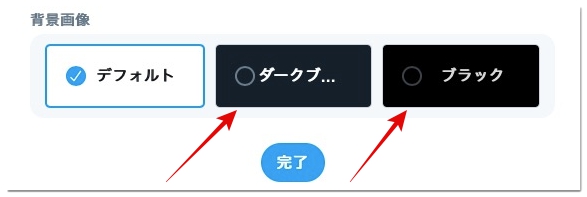
「デフォルト」を押すと通常モードに戻すことができます。
Twitterのダークモードを利用するメリット
ここからはダークモードを利用するメリットを3つご紹介いたします。
ブルーライトを抑えられる
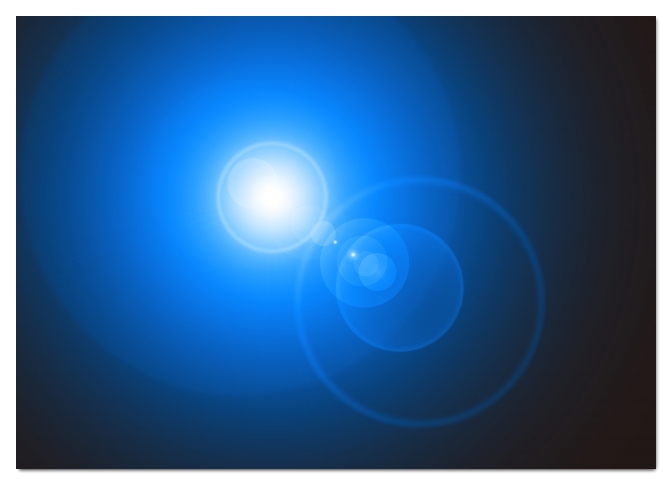
スマホやPCから放たれるブルーライトは眼精疲労などの悪影響を及ぼすと言われていますが、ダークモードを利用することで通常モードよりもブルーライトを抑えることができます。
更にブルーライトによる悪影響を低下させたい場合はTwitterのダークモードだけでなく、端末の設定からダークモードを有効化させましょう。
iPhoneをお使いの場合は設定の「画面表示と明るさ」から「Night Shift」に進むと色温度の調節や時間指定が行なえます。
Androidをお使いの場合は設定の「画面」から「視力保護」に進むとブルーライトカットの設定が行えます。
消費電力が抑えられる
スマホの画面が有機ELディスプレイである場合に限りますが、ダークモードを利用することで消費電力が大幅に抑えられるという実験結果が出ています。
以下のデータはTwitterではなくYouTubeをダークモードで使用した場合のものですが、ディスプレイの明るさを50%で使用した場合で14%減、100%で使用した場合で60%減の効果が確認されています。
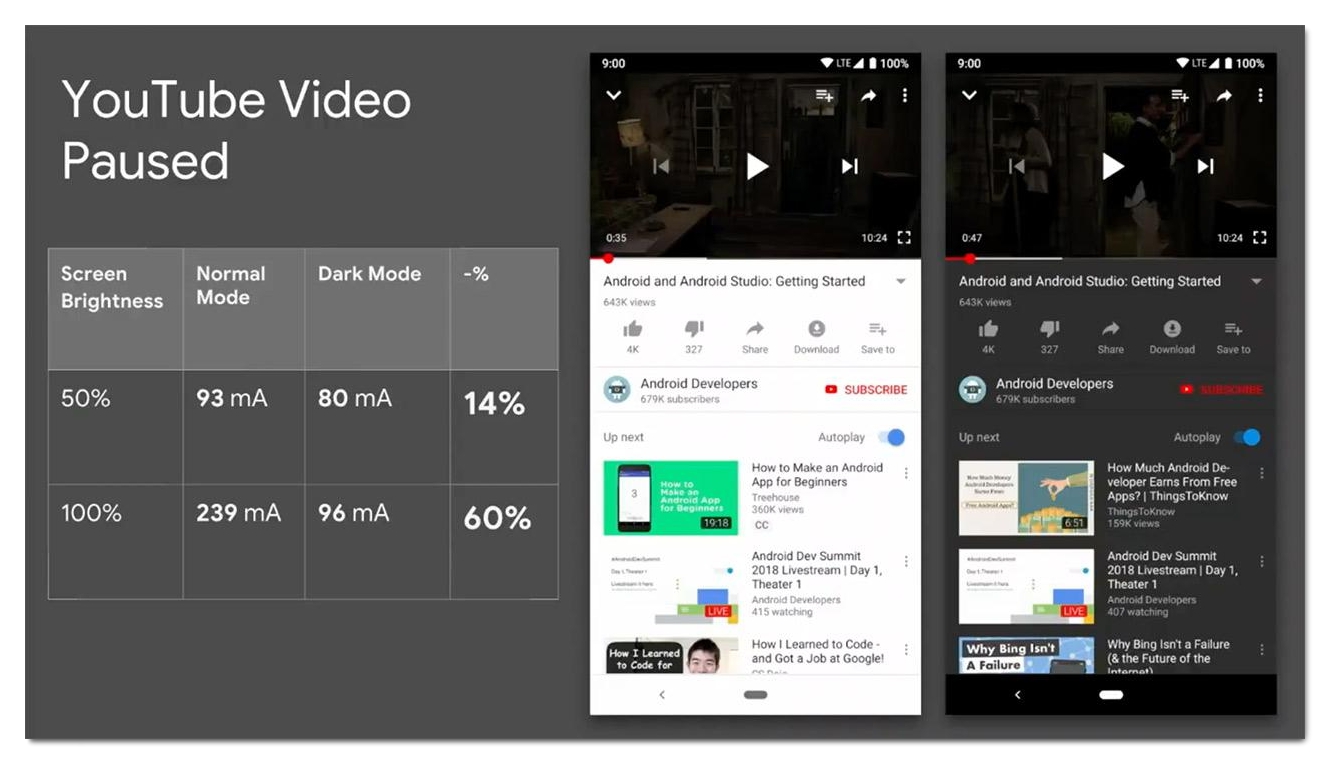
(出典:slashgear.com)
クールでスタイリッシュ
こちらは個人の好みに左右されますが、ダークモードはクールでスタイリッシュな雰囲気が好評です。
ブルーライトの低下や消費電力を抑えられるといった実益を除いて、好みで採用するのもありかと思います。
ダークモードはまだまだ一般的ではないので、タイムラインやツイートのスクショを投稿するとフォロワーに珍しがられることもしばしばあります。







